
La barra de menú de tu Mac puede empezar a parecerse mucho la bandeja del sistema de Windows después de instalar algunos programas. A continuación, le mostramos cómo ordenar la barra de menú y controlar esos íconos.
En versiones anteriores de OS X, solo podía mover los íconos propios de Apple, para cosas como batería y Wi-Fi, y solo dentro del lado derecho de la barra de menú, donde vivían otros íconos propios. No se podían mover los iconos de las aplicaciones de terceros. Pero todo eso cambió con el lanzamiento de macOS Sierra, que te permite mover cualquier ícono a cualquier lugar que desees. Esto debería haber sucedido hace 15 años, pero lo aceptaremos.
Cómo reorganizar los iconos de la barra de menús en macOS Sierra
Para mover cualquier icono de la barra de menú, simplemente mantenga presionada la tecla "Comando", luego haga clic y arrastre el icono. Puede mover cualquier icono a cualquier lugar de esta manera.
Esto significa que puede mover los íconos de terceros hacia la derecha, en un territorio que Apple anteriormente consideraba sagrado. Entonces si quieres poner itsycal al lado del reloj, puedes:

Y se vuelve aún más loco. Puedes mover los íconos integrados de Apple a la izquierda, obligándolos a mezclarse con los plebeyos:

Eso es anarquía.
Por supuesto, no sería Apple sin algún tipo de decisión arbitraria que le quita la elección. Y en lo que respecta a los iconos de la barra de menús, Apple ha decidido que el Centro de notificaciones debe ocupar la posición superior derecha, con espacios en blanco innecesarios a su derecha. Es sagrado, es inamovible y no hay nada que puedas hacer al respecto.
Y como se mencionó anteriormente, Apple tampoco te permite ocultar íconos de terceros, como lo ha hecho Windows durante años y aplicaciones de Mac de terceros como Barman ($ 15) hacen posible. Si el desorden es demasiado para ti, puedes ocultar la barra de menú por completo hasta que lo necesite.
Cómo reorganizar los iconos de la barra de menús en versiones anteriores de OS X
Si está atascado ejecutando una versión anterior a Sierra de OS X, aún puede mover los íconos manteniendo presionado "Comando" y arrastrando el ícono.
Sin embargo, esto solo funcionará con el reloj, la batería, Wi-Fi, Máquina del tiempo , audio, cambio rápido de usuario e iconos de Bluetooth. No funciona con el Destacar o Centro de notificaciones iconos, que siempre se encuentran en el lado derecho de la barra. Tampoco funciona con iconos proporcionados por aplicaciones de terceros. Pero, si solo tiene un puñado de iconos preinstalados que desea reorganizar, puede hacerlo en unos segundos.

Cómo eliminar los iconos de la barra de menú en todas las versiones de macOS
También puede eliminar algunos íconos propios de la misma manera. Arrastra el ícono inexplicablemente colorido de Siri fuera de la barra de menú y podrás eliminarlo con un movimiento rápido.
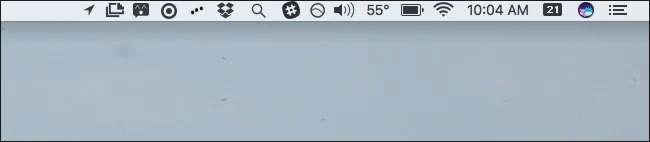
Si luego decides que extrañas el desorden de colores calientes de Siri junto con esos íconos monocromáticos, puedes volver a habilitarlo en Preferencias del Sistema. Esto es cierto para la mayoría de los iconos de la barra de menú propios. (Es posible que algunos ni siquiera aparezcan de forma predeterminada, como Bluetooth, pero puede elegir mostrarlos desde el panel de Bluetooth en Preferencias del sistema).

Lamentablemente, no puede ocultar los iconos de terceros de la misma manera.
Por lo general, puede eliminar estos iconos haciendo clic en ellos y seleccionando "Salir" o una opción similar en sus menús. Esto cierra la aplicación que se ejecuta en la barra de menú, por lo que no querrá hacer esto si realmente necesita la funcionalidad proporcionada por el ícono.
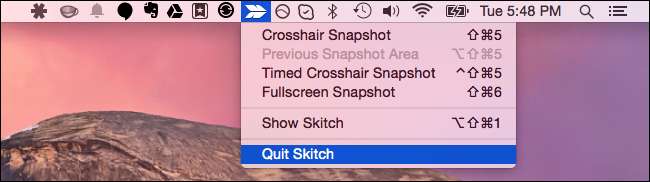
Dependiendo de la aplicación, es posible que también pueda ocultar el icono de su configuración. Por ejemplo, para ocultar el icono de Evernote, abra la aplicación Evernote, haga clic en Evernote> Preferencias y desmarque la opción "Mostrar Evernote Helper en la barra de menú". Perderás la capacidad de agregar rápidamente una nota desde la barra de menú, pero Evernote dejará tu barra de menú sola.
Otras aplicaciones, como Dropbox, no te ofrecen esa opción. Pero hay una forma de evitar eso.
Cómo reorganizar los iconos de terceros con Bartender
Si desea ocultar los íconos y quitarlos del camino sin salir de la aplicación, o si solo desea reorganizar los íconos y colocarlos en un orden más conveniente, tendrá que usar software de terceros para esto.
Barman es una aplicación popular para hacer esto en una Mac. Hay una prueba gratuita de cuatro semanas, pero una licencia completa le costará $ 15 para usar en todas sus Mac. Depende de usted si esto vale la pena, pero Bartender le permite reorganizar los íconos de la aplicación (en versiones anteriores a Sierra de OS X) y ocultarlos tantos como desee en un menú adicional. También puede hacer que aparezcan íconos en la barra de menú de su Mac cuando se actualizan, pero manténgalos ocultos la mayor parte del tiempo.
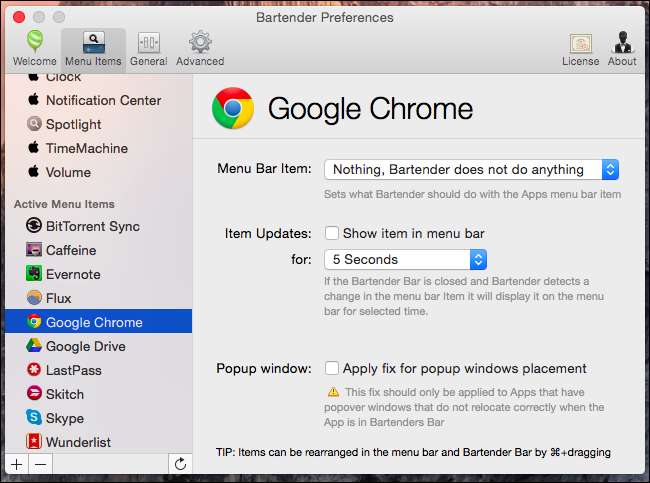
Cómo personalizar los iconos de la barra de menú incorporada
Por último, ya que estamos en el tema, muchos de los íconos del sistema que vienen con su Mac también se pueden configurar para que se vean diferentes. Generalmente, estas opciones aparecen en la ventana Preferencias del sistema, que puede abrir haciendo clic en el icono de Apple y seleccionando Preferencias del sistema.
Por ejemplo, puede hacer clic en el icono de la batería en el menú y seleccionar "Mostrar porcentaje" para alternar la visualización de su porcentaje de batería en la barra. Puede hacer clic en el icono Fecha y hora en Preferencias del sistema, seleccionar Reloj y usar las opciones aquí para elegir cómo aparece la hora en la barra de menú, u ocultar la fecha y la hora por completo.
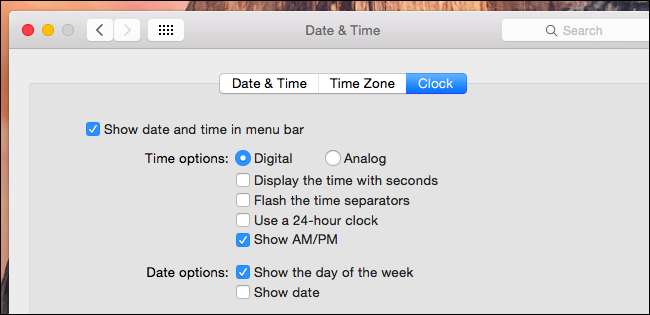
Para el menú de cambio rápido de usuario, que mostrará su nombre completo en la barra de menú de forma predeterminada si está habilitado, haga clic en el icono Usuarios y grupos en Preferencias del sistema, seleccione Opciones de inicio de sesión, haga clic en el candado y luego escriba su contraseña. Utilice el menú “Mostrar menú de cambio rápido de usuario” para controlar si el menú de cambio rápido de usuario aparece en la barra y si muestra su nombre completo, nombre de cuenta o solo un icono.
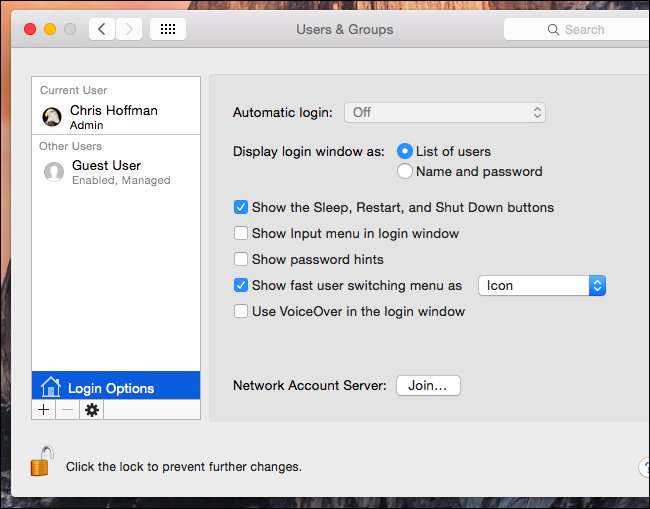
Explore un poco, ¡puede encontrar algo útil que no sabía que estaba allí!







